Lỗi màn hình Desktop trên Windows 10 bị mất khi khởi động khiến toàn bộ các biểu tượng trên màn hình biến mất. Với lỗi này nhiều người dùng thưởng hiểu lầm là lỗi không hiển thị icon trên Desktop nhưng thực chất đó là lỗi khi bạn vô tình đưa máy tính về chế độ Tablet Mode.
Nếu nghe qua thì có vẻ đây là lỗi không hiển thị icon desktop, tuy nhiên lỗi này chỉ xảy ra trên Windows 10 thì lại không hẳn là do không hiển thị icon desktop trên máy tính.

Sửa lỗi màn hình desktop Wiin 10 không hiển thị khi khởi động
Trên Windows 10 có thêm một chế độ gọi là Tablet Mode, ở chế độ này cho phép bạn sử dụng một máy tính như một chiếc máy tính bảng, tất nhiên màn hình của bạn phải hỗ trợ cảm ứng mới sử dụng được chức năng này. Do đó Taimienphi.vn cho rằng đây không hẳn là một lỗi hay một phần mềm nào trong máy bị lỗi, đơn giản là do cài đặt của bạn chưa được tối ưu và hướng dẫn dưới đây sẽ giúp bạn sửa “lỗi” màn hình desktop không hiển thị khi khởi động nhé.
Hướng dẫn sửa lỗi màn hình desktip Win 10 không hiển thị khi khởi động.
Bước 1: Vì bạn đang bật chế độ Tablet Mode nên chắc chắn màn hình của bạn sẽ chứa toàn bộ các title, lúc này bạn chú ý đến góc bên phải và bấm vào biểu tượng như hình dưới.
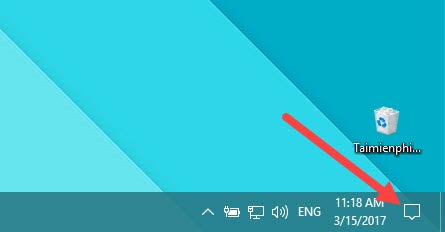
Mẹo: Sử dụng tổ hợp phím Windows + A để mở nhanh hơn.
Bước 2: Ngay lập tức trung tâm thông báo của bạn mở ra, bạn sẽ thấy chế đô tablet mode, hãy tắt nó đi nhé.

Và kết quả sau khi tắt chế độ Tablet Mode.

Như vậy là bạn đã hoàn toàn khắc phục được lỗi màn hình desktop Win 10 không hiển thị khi khởi động rồi đấy.
Taimienphi.vn xin nhắc lại đây không phải là lỗi do Windows hay do một phần mềm nào đó trên Windows 10 gầy ra, đây đơn thuẩn là chế độ thiết lập mà thôi. Để sử dụng thành thạo hơn các thủ thuật trên Windows 10 bạn cần phải tham khảo ngay các phím tắt Win 10 giúp bạn xử lý các tình huống hay thao tác Windows 10 nhanh hơn, danh sách phím tắt Win 10 đã được Taimienphi tổng hợp một cách đầy đủ nhất.
Hoặc nếu đang muốn tìm hiểu về cách chụp màn hình Windows 10 mà chưa biết cách làm như thế nào bạn đọc có thể tham khảo hướng dẫn trong bài viết dưới đây và làm theo các bước nhé.
- Xem thêm cách: Chụp màn hình Win 10
https://thuthuat.taimienphi.vn/sua-loi-man-hinh-desktop-wiin-10-khong-hien-thi-khi-khoi-dong-22401n.aspx
Ngoài ra 10 điều cần biết khi sử dụng Windows 10 cũng là một trong những bài viết bạn không thể bỏ qua khi sử dụng Windows 10 hay muốn gắn bó với Windows 10 lâu dài hơn, tham khảo 10 điều cần biết về Windows 10 khi sử dụng nhé.